Enregistrement d'un fichier audio
Pour enregistrer un fichier audio, suivez les étapes ci-dessous :
-
Si vous enregistrez à partir d'un micro, placez ce dernier près de la source sonore.
-
Appuyez avec MENU sur le bouton Volume et choisissez l'option Enregistrement
La fenêtre Enregistrement de l'Utilitaire audio s'affiche (voir la Figure 11-4).
Figure 11-4 Fenêtre Enregistrement
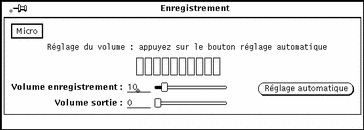
-
Dans la fenêtre Enregistrement, sélectionnez une source sonore en cliquant avec SELECT sur le bouton Micro ou sur le bouton Entrée.
-
Cliquez avec SELECT sur le bouton Réglage automatique puis parlez dans le micro pendant trois à cinq secondes. Ou bien, lisez une sélection de la source sonore connectée à l'entrée audio de votre système.
Le bouton Réglage automatique permet d'ajuster automatiquement le niveau d'enregistrement. Vous pouvez également déplacer le curseur de la zone Volume enregistrement pour régler manuellement le niveau d'enregistrement.
-
Cliquez avec SELECT sur le bouton Enr de la fenêtre principale de l'Utilitaire audio.
Lorsqu'il est sélectionné, le bouton Enr se transforme en bouton Arrêt, comme le montre la Figure 11-5.
Figure 11-5 Bouton Enr transformé en bouton Arrêt
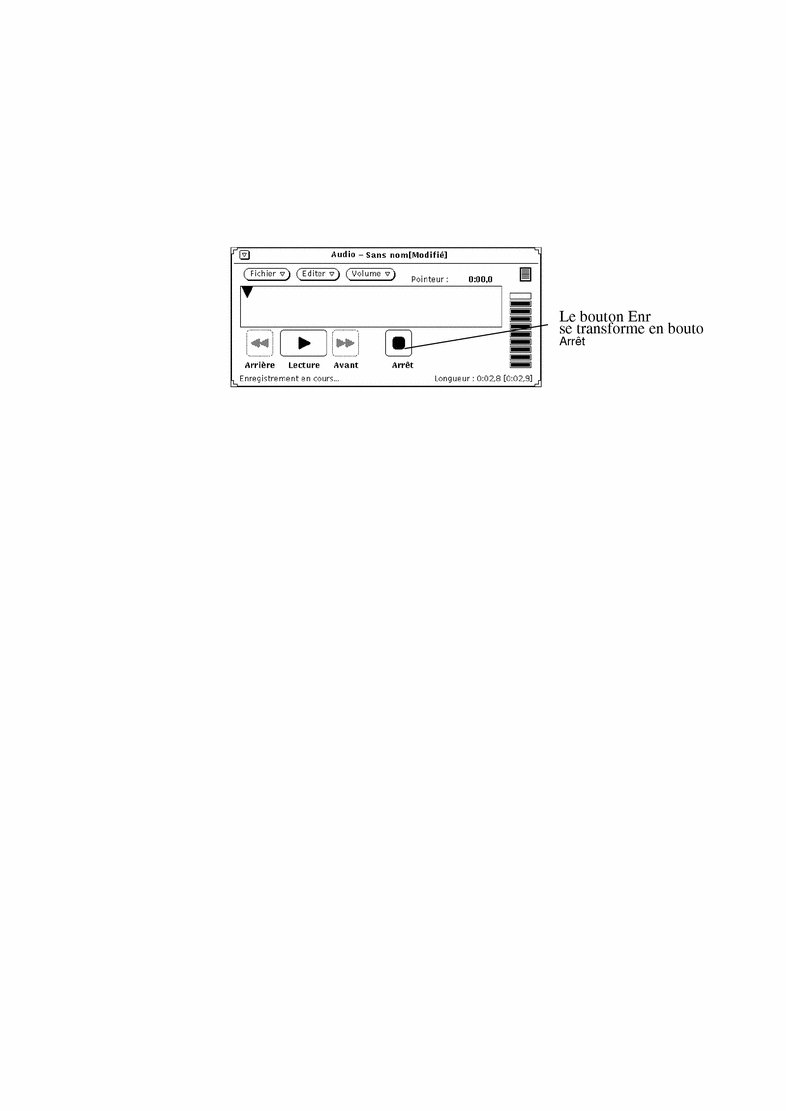
-
Commencez à parler dans le micro ou à diffuser de la musique (ou toute autre source sonore).
-
A l'issue de l'enregistrement, cliquez avec SELECT sur le bouton Arrêt.
Si vous avez commis une erreur, vous pouvez soit choisir Fichier => Nouveau (cette sélection ne peut pas être défaite) pour retirer de la mémoire le fichier audio en cours et réinitialiser l'Utilitaire audio, soit éditer ultérieurement le fichier en cours. Pour plus d'informations sur ces procédures, reportez-vous à la section "Edition d'un fichier audio".
- © 2010, Oracle Corporation and/or its affiliates
